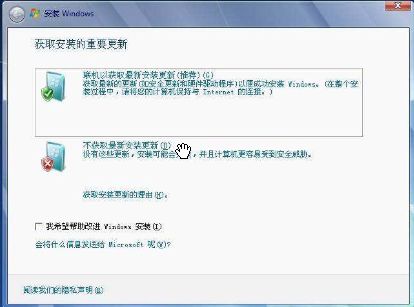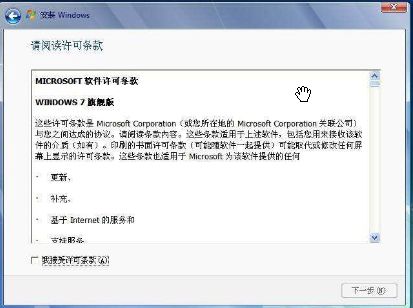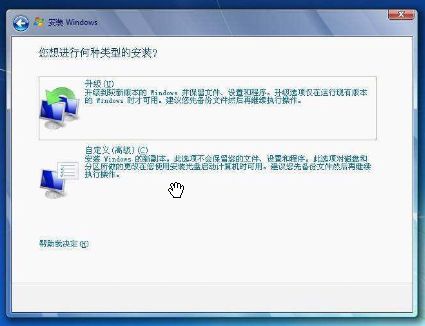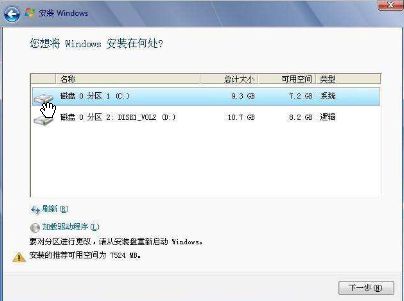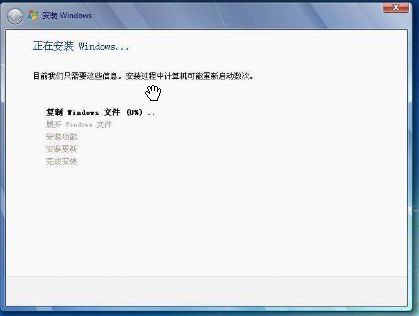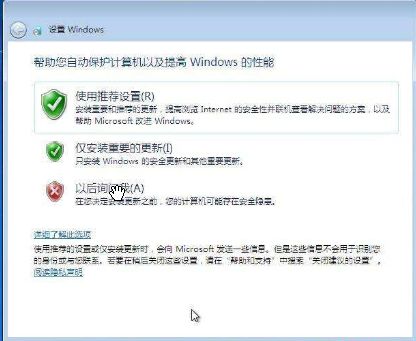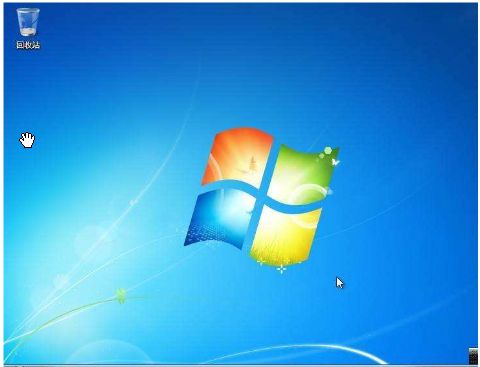怎样重装电脑操作系统
1、首先解压系统镜闻赙酵枭像,然后把解压之后的文件夹命名为一个比较短的英文名字,比如放到D盘,找到这个文件夹里面的setup
2、然后双击,之后出现
3、选择现在安装,然后出现
4、这一步很重要:选择不获取最新安装更新,一定不要选择上面的那个联机获取更新要不然的话可能会比较麻烦,然后
5、点击接受之后进入下一步:
7、如果是全新安装的话,就选择自定义,如果是在原系统的基础上进行升级,就点击上面的那个,点击自定义之后:
8、选择你要安装的磁盘分辨泔矣嚣区,如果是要和原来的windows系统装在一个同一个分区的话,就选择之前的那个windows系统的分区,比如是c盘,如果是要装双系统的话,就选择其他的分区,记得选择的分区一定是要是ntfs格式的,且要最少留7G的空间,然后点击之后进入下一步
9、到了这一步的时候就可以歇会儿了,剩下的就是系统自己的安装了。等系统安装完成之后剩下的就是设置了
10、上面的这步的选择是默认,当然使用特殊设备的,可以在里面选择自己对应的,然后进入下一步
11、给自己的电脑命一个名字,然后下一步
12、在里面输入自己购买时候的产品密钥,如果没有的话或者是忘记了的话,可以先不填写,直接进入下一步
13、这一步如果要快一点的话,选择最后一个,更新的事儿等系统安装完成之后再做,等装完之后还可以设置的,点击以后询问我,然后就完成了
14、这样系统就完成了,如果还没有激活的话,联网输入产品密钥进行激活,或者是用网上的破解办法破解激活!祝使用愉快!
声明:本网站引用、摘录或转载内容仅供网站访问者交流或参考,不代表本站立场,如存在版权或非法内容,请联系站长删除,联系邮箱:site.kefu@qq.com。
阅读量:68
阅读量:65
阅读量:96
阅读量:65
阅读量:88